如何解决CAD中选择的图元夹点不显示的问题
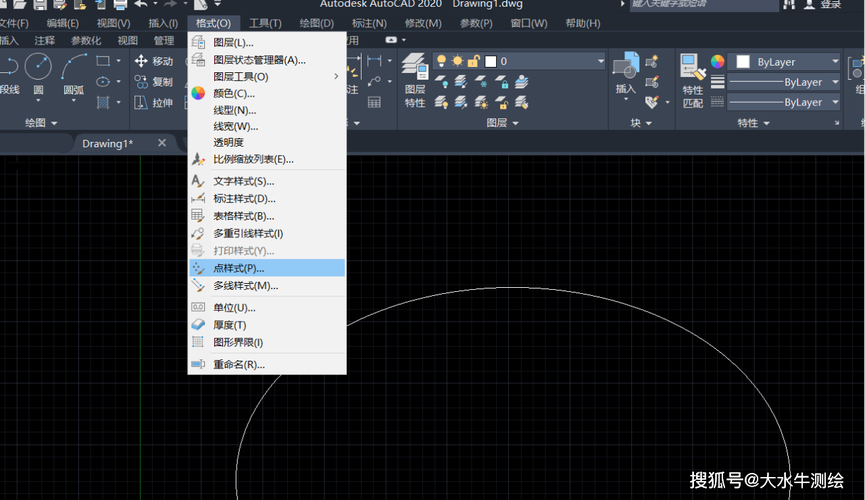
本文概述:在使用CAD软件进行绘图时,用户可能会遇到图元夹点不显示的问题。这个问题可能由多种原因导致,如图层设置、软件配置错误或者显卡驱动问题等。本篇将详细探讨这些潜在的原因,并提供相应的解决方案,以帮助用户顺利解决该问题。
当您在使用CAD软件时,某些情况下会发现选择的图元夹点没有正常显示。这可能是一个令人沮丧的问题,尤其是在需要精确操作和编辑图形的时候。为了帮助您解决这一问题,我们需要从几个方面来分析和解决。首先,需要检查图层设置。有时候,图元所在的图层可能被设置为不可见或锁定状态。在CAD中,图层控制可以影响图元的显示状态。如果因为某种原因,图层被隐藏了,那么即使图元被选择,其夹点也无法出现。因此,确保所有相关图层都是可见并且未锁定。此外,还要检查图层颜色和线型设置,因为这些设置可能影响夹点的视觉表现。接下来,配置检查也是非常重要的步骤。CAD软件中有一些选项和参数直接与图元显示有关。例如,在某些版本的CAD软件中,可以通过系统变量调整夹点的显示。如果这些变量被修改或损坏,则可能导致夹点无法显示。特别是变量“GRIPS”控制夹点的开关状态,您可以通过命令行输入“SETVAR”命令,检查并设置此变量为1,从而启用夹点功能。除了软件设置之外,还需考虑硬件因素,比如显卡驱动问题。较老或未更新的显卡驱动可能导致显示内容的错误,从而影响夹点的显示。在这种情况下,更新显卡驱动可能会有所帮助。而对于使用笔记本电脑的用户,有时可能需要切换到更强大的独立显卡以增强显示效果。此外,CAD的版本和补丁更新也是值得关注的。当CAD软件发布新的更新或补丁时,其中可能包含对显示问题的修正。如果您使用的是旧版本,建议检查是否有新的更新可供安装,这样可以改善软件整体性能以及解决已知问题。最后,考虑到CAD软件的复杂性,进行重新安装也是一种有效的方法。重新安装可以重置所有设置并修复潜在的文件损坏问题。在卸载之前,确保备份重要文件和自定义设置。通过以上方法,绝大多数用户应该能够成功解决CAD中图元夹点不显示的问题。耐心而逐一地排除每一个可能的原因,将帮助您找出问题症结并实施适当的修正措施。希望这篇文章能够为您提供所需的信息和指导,以便让您的CAD工作流程更加顺畅和高效。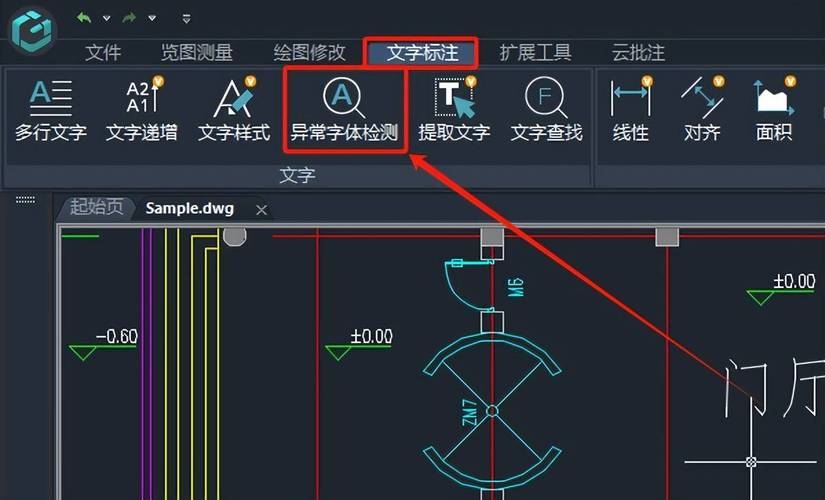
BIM技术是未来的趋势,学习、了解掌握更多BIM前言技术是大势所趋,欢迎更多BIMer加入BIM中文网大家庭(http://www.wanbim.com),一起共同探讨学习BIM技术,了解BIM应用!
相关培训